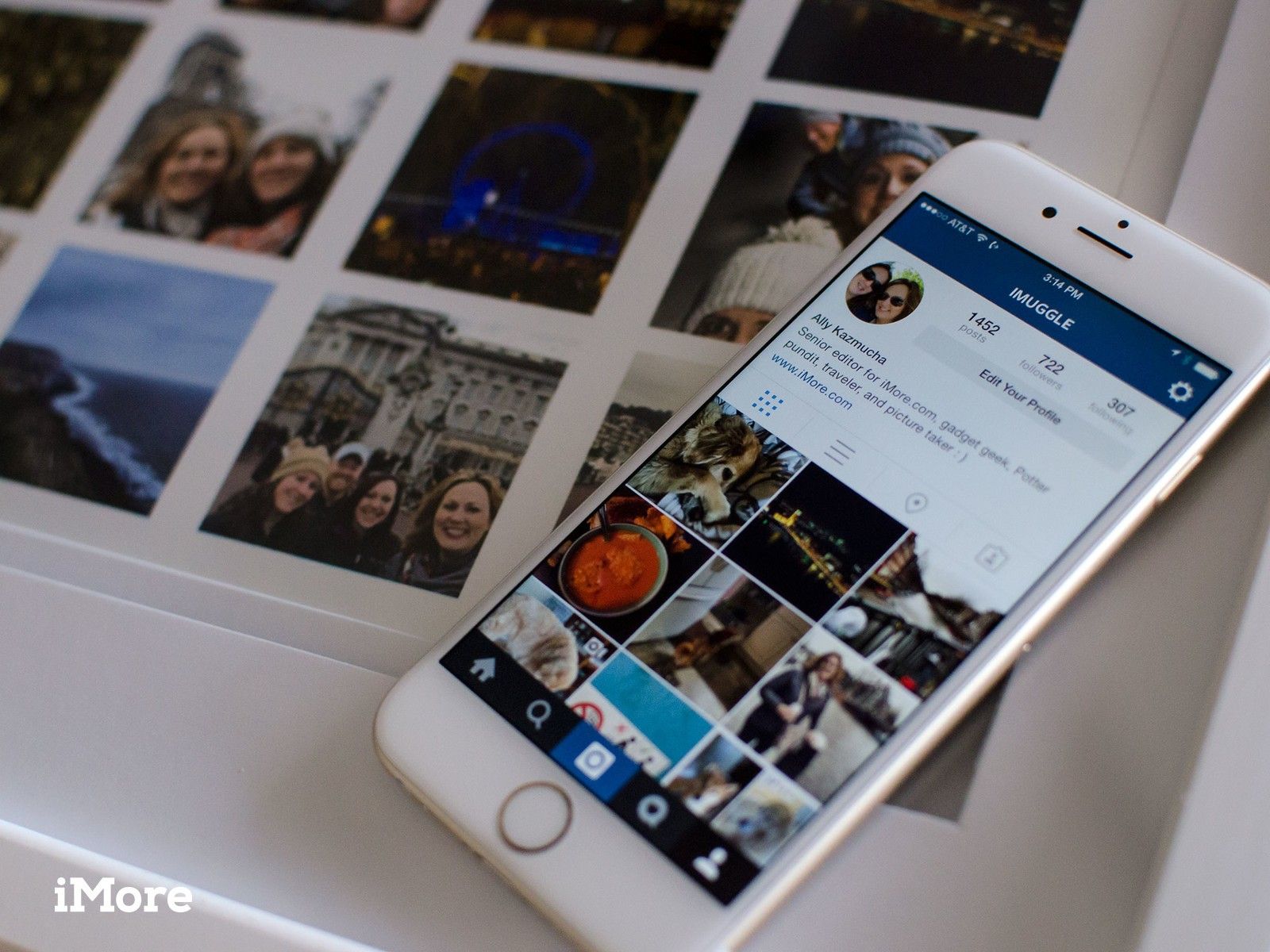
Недавно я решил, что хочу сделать это с некоторыми из наших фотографий с отпуска. Однако после быстрого поиска в Интернете я понял, что выбор бесплатных шаблонов довольно унылый. Именно тогда я решил сделать свой собственный настраиваемый шаблон. Следуйте за интересными бесплатными загружаемыми шаблонами и полными пошаговыми инструкциями, чтобы ваш коллаж в Instagram мгновенно появился на вашей стене!
Что нужно для создания печатного коллажа в Instagram
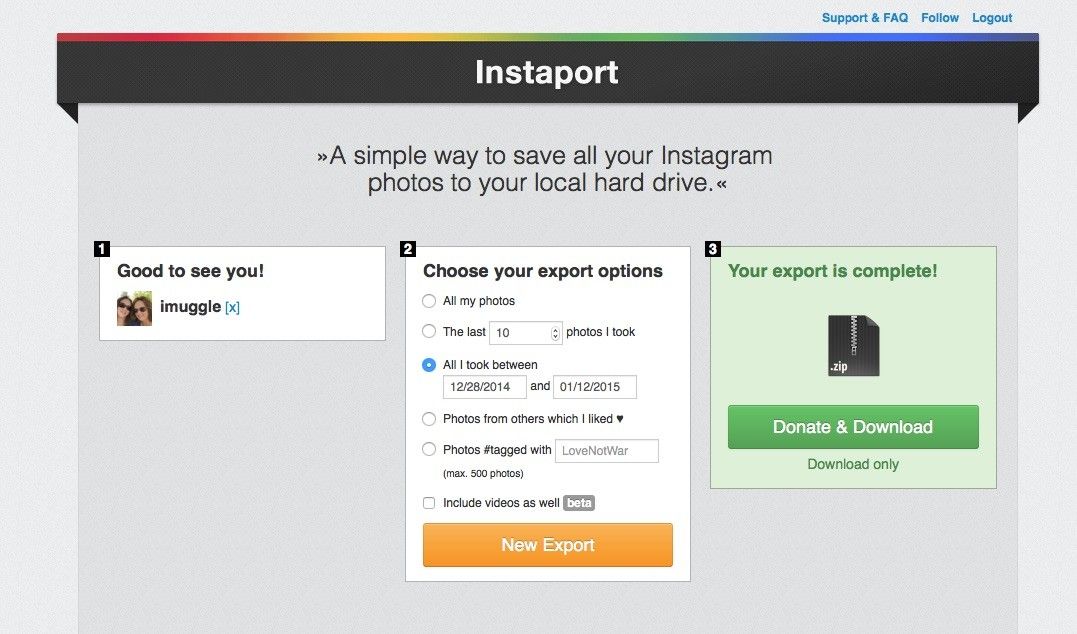
Чтобы начать работать с коллажем в Instagram, вам понадобится графический редактор. Это может быть Photoshop, если он у вас есть, или одно из менее дорогих приложений, доступных в App Store.
Для Mac:
- Photoshop Creative Cloud — $ 9.99 / месяц — Подписаться сейчас
- Pixelmator — $ 29.99 — Загрузить сейчас
- GIMP — бесплатно — скачать сейчас
Для Windows:
- Photoshop Creative Cloud — $ 9.99 / месяц — Подписаться сейчас
- GIMP — бесплатно — скачать сейчас
Затем вам нужно вытащить нужные фотографии из Instagram. Возможно, вы сможете найти их разбросанными по всему в приложении «Фото», но вы можете сэкономить время, используя удивительный сервис под названием Instaport. Это позволяет легко загружать фотографии из вашего архива в Instagram, выбирая диапазон дат или определенные хэштеги.
- instaport.me
Наконец, загрузите шаблон коллажа Instagram. Вы можете выбрать 12×12 или 11×14:
- Скачать шаблон коллажа Instagram 11×14 — подходит для 24 фото
- Скачать шаблон коллажа Instagram 12×12 — подходит для 25 фотографий
Если вам достаточно удобно с графическим редактором, вы можете добавить больше строк и повторяющихся квадратов для любого размера. Каждый квадрат внутри шаблона имеет размер 2х2, но вы также можете настроить его.
Как создать настенный коллаж из фотографий Instagram
В следующих шагах я буду использовать Photoshop для создания коллажа. Другие графические редакторы и шаблоны могут работать по-другому, но общие шаги будут такими же. Только не подходите слишком близко к краям документа, чтобы он не обрезался во время печати.
- Откройте каждый из ваших Фото из инстаграм в редакторе изображений по вашему выбору и размер их 2 дюйма на 2 дюйма так как это размер каждого квадрата в шаблоне.
- Повторите это для каждой фотографии, которую вы хотите использовать, и сохраните их в легкодоступном месте.
- Откройте один из Шаблоны Photoshop Вы скачали выше.
- Перетащите недавно измененные фотографии по одному в шаблон и замените каждый синий квадрат одной фотографией.
- Повторяйте этот процесс для каждой фотографии, пока все синие квадраты не будут заменены вашими собственными фотографиями.
- Если вы когда-нибудь столкнетесь с появлением синего квадрата наверху вашей фотографии, просто перетащите слой с фотографией на Вверх из панель слоев. Помните, что графические редакторы работают как ряд слоев, поэтому все, что движется вверху, будет отображаться поверх всего, что движется внизу и так далее.
- Сохранить ваш коллаж как .jpg или .png.
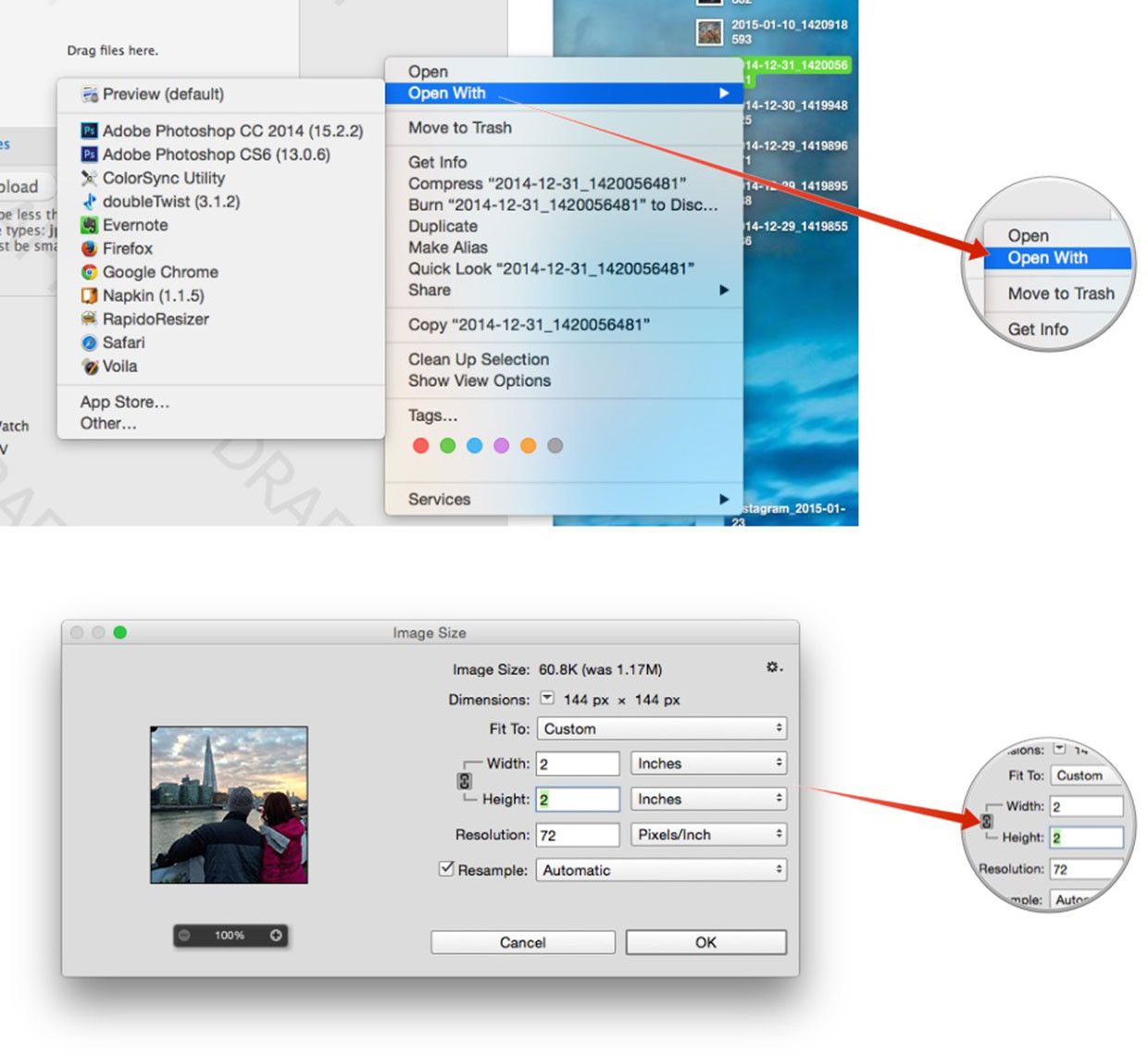
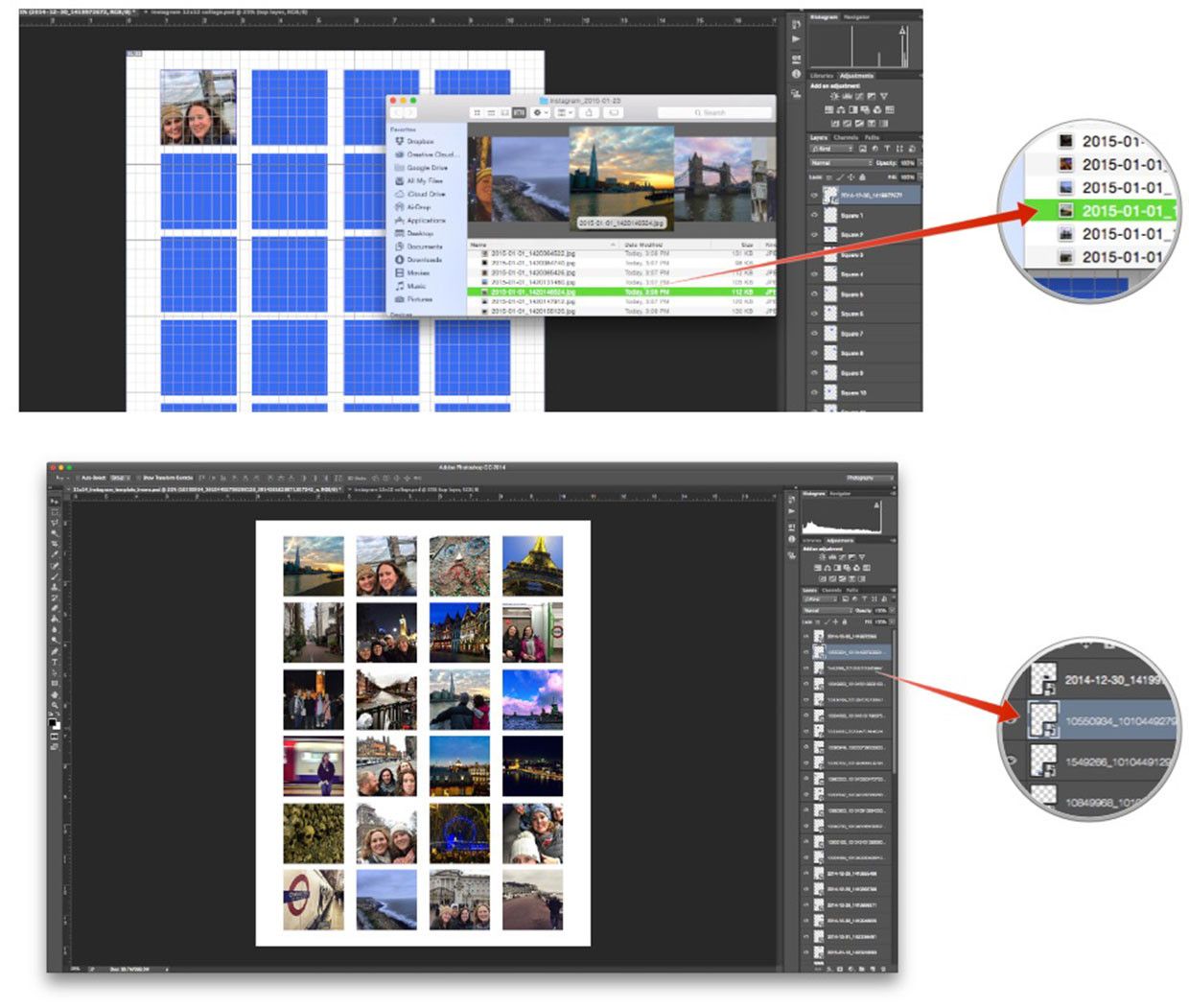
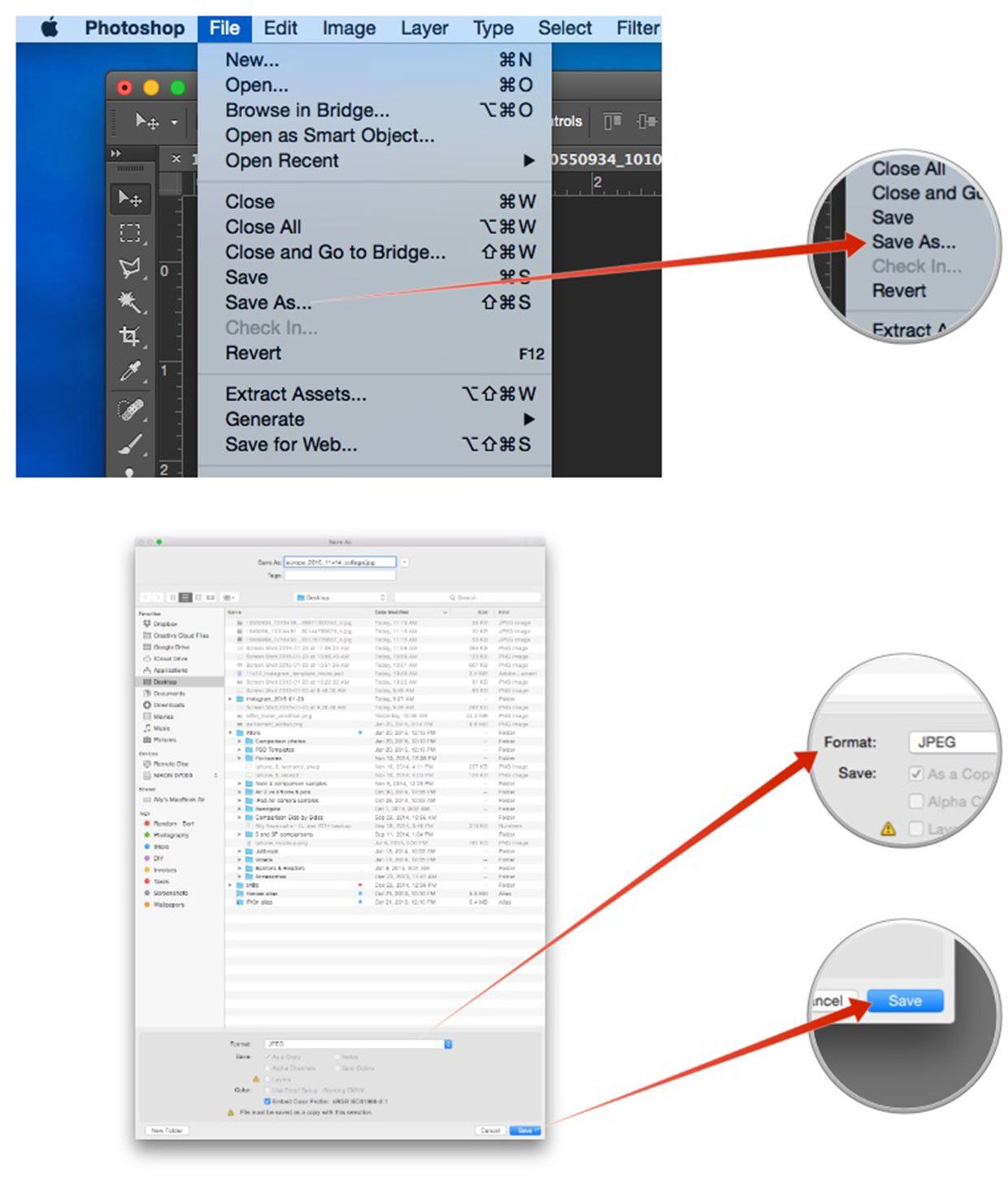
Как распечатать и создать свой коллаж в Instagram
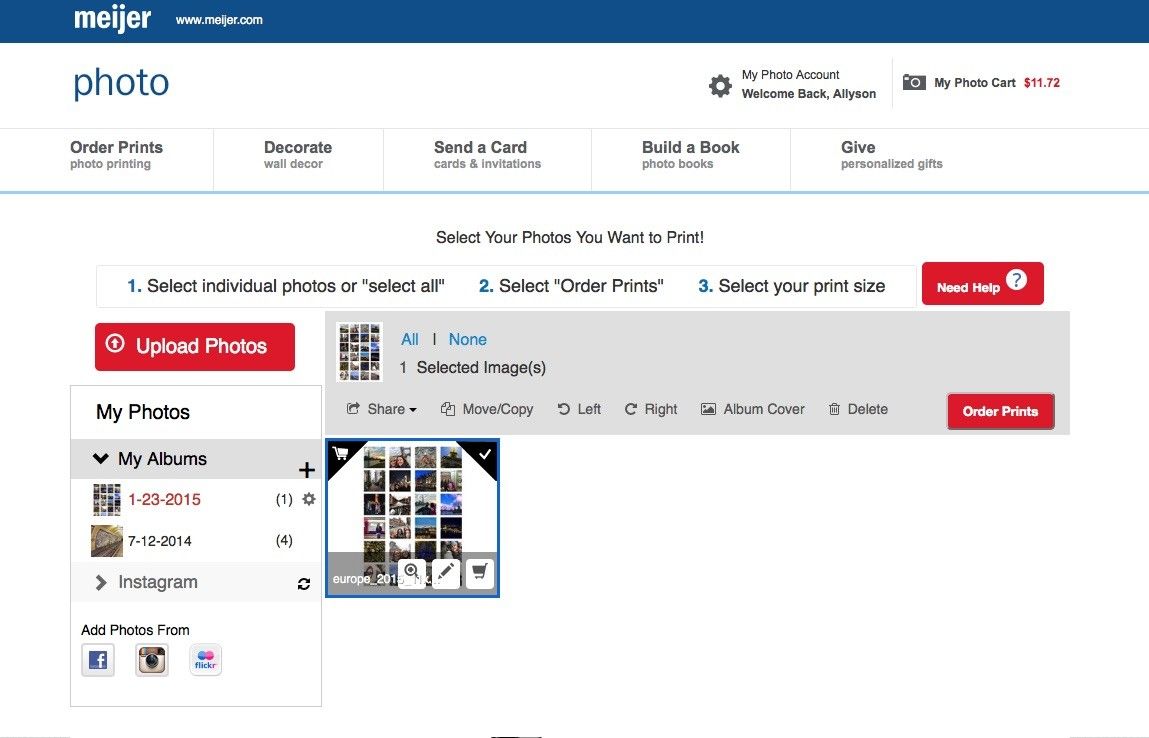
Лучший способ напечатать коллажи из Instagram — это отправить их в фото-сервис. В нашем местном продуктовом магазине Meijer есть фотолаборатория, которая относительно недорогая для распечаток и обычно выполняется в тот же день. Costco или Walgreens также популярные варианты. Если у вас нет местной службы, вы можете воспользоваться онлайн-службой, которая отправит вам обратно отпечатки по почте.
Обрамление сводится к личным предпочтениям. Мне нравится выбирать рамки с небольшим матированием по краям, чтобы придать коллажам большую глубину. Если вы ищете идеи, у Amazon есть приличный выбор рамок на любой бюджет и стиль.
Мой коллаж стоил около 30 долларов, включая печать и рамку, которую я нашел на месте. Это отличная цена за что-то уникальное и личное, которое действительно оживляет наши стены.
- 12х12 кадров на Амазоне
- 11х14 кадров на Амазоне
- 16×20 кадров на Амазоне
Как у тебя получилось?
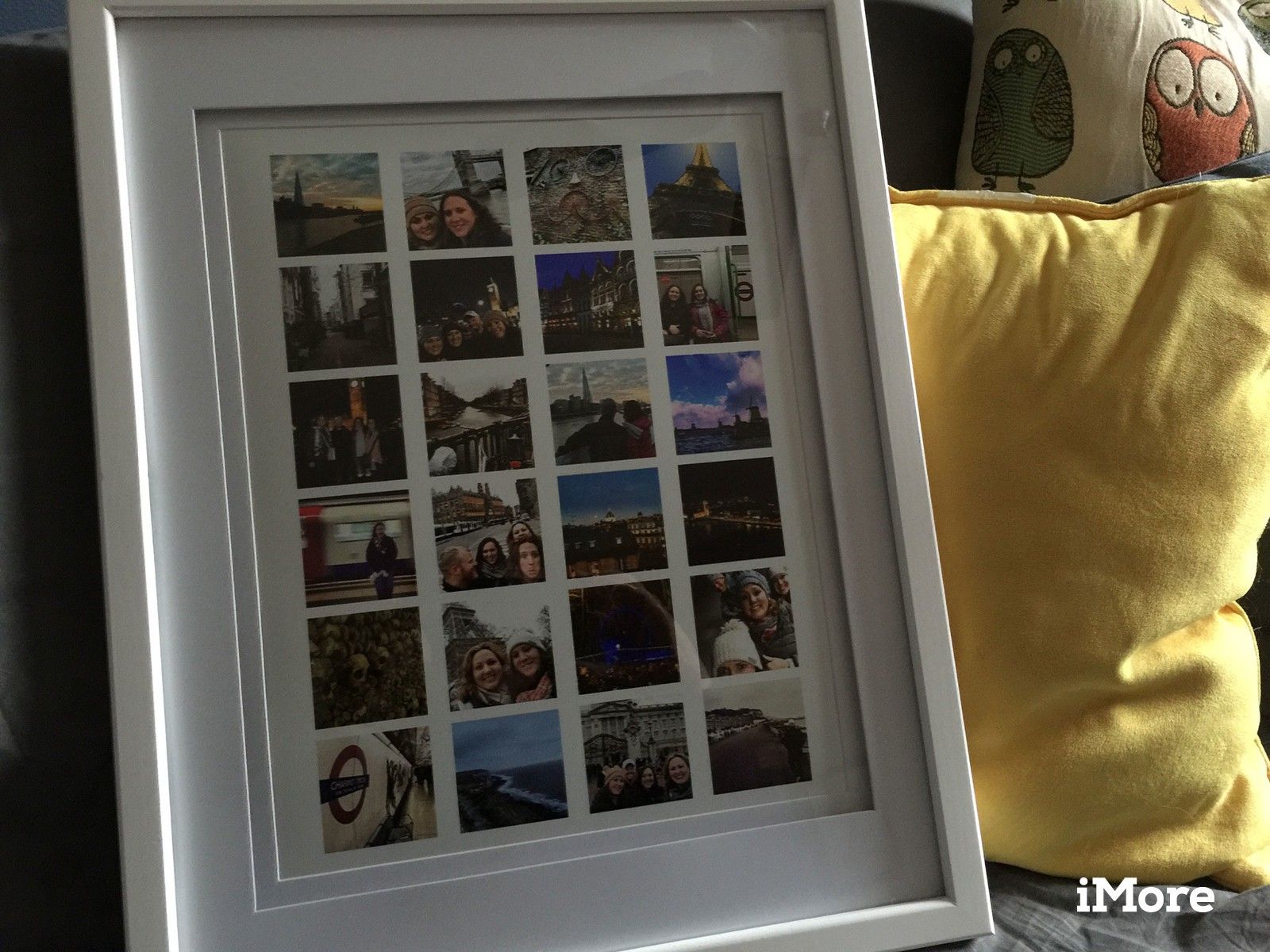
Если вы выполнили шаги, описанные выше, как получился ваш шедевр в Instagram? Дайте мне знать!
Оцените статью!

![Как исправить задержку реакции сенсорного экрана на вашем iPhone 8 [Руководство по устранению неполадок]](https://appleb.ru/wp-content/uploads/2020/04/kak-ispravit-zaderzhku-reakcii-sensornogo-jekrana-2_1-300x330.png)
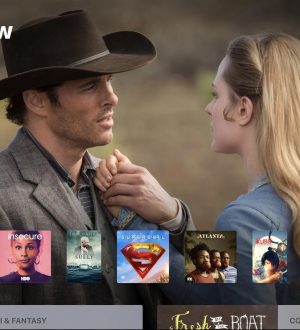
Отправляя сообщение, Вы разрешаете сбор и обработку персональных данных. Политика конфиденциальности.